【背景】win7,64位,下载了mysql 5.5.17安装包,安装的时候,最后一步,去配置成server,开始tcp/ip3306端口,输入root的密码,然后确定,结果配置失败:mysql-server-5.5-winx64:6 – Looking for
【背景】
win7,64位,下载了mysql 5.5.17安装包,安装的时候,最后一步,去配置成server,开始tcp/ip
3306端口,输入root的密码,然后确定,结果配置失败:
mysql-server-5.5-winx64:6 – Looking for valid template
mysql-server-5.5-winx64:13 – Found valid template.
mysql-server-5.5-winx64:20 – Attempting to process template.
mysql-server-5.5-winx64:26 – Processed template.
mysql-server-5.5-winx64:33 – Attempting to configure service.
mysql-server-5.5-winx64:40 – Configured service.
mysql-server-5.5-winx64:46 – Attempting to start service.
mysql-server-5.5-winx64:100 – Unable to configure service.
mysql-server-5.5-winx64:100 – Product configuration controller
finished configuration.
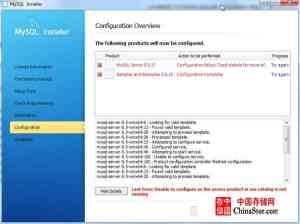
【解决过程】
1.参考了:
http://www.ricocheting.com/how-to-install-on-windows/mysql
http://dev.mysql.com/doc/refman/5.5/en/windows-server-first-start.html
去运行:
"D:tmpWordPressmysqlmysql-5.5.17MySQLMySQL Server 5.5binmysqld" --console或者在cmd中运行对应的mysql,或者mysqld,都不行:
D:tmpWordPressmysqlmysql-5.5.17MySQLMySQL Server 5.5bin>mysqld111206 13:03:26 [ERROR] Can't find messagefile 'D:tmpWordPressmysqlmysql-5.5.17MySQLMySQL Server 5.5bin mpWordPressmysqlmysql-5.5.17MySQLMySQL Server 5.5shareerrmsg.
sys'
111206 13:03:26 [Warning] Can't create test file D: mpWordPressmysqlmysql-5.5.17MySQLMySQL Server 5.5dataPC-CLI-1.lower-test
111206 13:03:26 [Warning] Can't create test file D: mpWordPressmysqlmysql-5.5.17MySQLMySQL Server 5.5dataPC-CLI-1.lower-test
mysqld: Can't change dir to 'D: mpWordPressmysqlmysql-5.5.17MySQLMySQL Server 5.5data' (Errcode: 22)
111206 13:03:26 [ERROR] Aborting
111206 13:03:26 [Note]
D:tmpWordPressmysqlmysql-5.5.17MySQLMySQL Server 5.5bin>mysql
ERROR 2003 (HY000): Can't connect to MySQL server on 'localhost' (10061)
所以,还是无法解决。
2.找到这里:
http://zhidao.baidu.com/question/282452044.html
的讨论,说到,可能是端口被占用了。
想起之前这里:
http://blog.lixiphp.com/xampp-apche-not-start-error3547/
提到的,可以用工具查看端口状况的。所以去这里(因为我的是64位的机子,所以下载64bit版本的):
http://www.nirsoft.net/x64_download_package.html
下载了对应的端口查看工具cports:
http://www.nirsoft.net/packages/x64tools.zip
然后用cports查看当前端口,可以看到3306端口没有占用。
所以,也不是端口被占用的问题。
3.关于是否由于之前已经存在了mysql服务了,而导致这里安装出错。
去services里面查看了,之前也没有mysql服务,倒是可以看到新建的mysql55和mysql55_1两个服务,但是都无法启动,启动都失败。
4.关于是否由于不是admin权限安装而导致的,此处无法验证。因为我在当前win7的用户虽然是admin,但是右击安装文件mysql-installer-5.5.17.0.msi,无法看到期望的“Run as administrator”。
5.猜测可能是版本的问题,因为我安装的是win32的而不是win64版本的。
所以现在去卸载掉,然后重新去:
http://dev.mysql.com/downloads/mysql/
下载一个64位的MySQL Community Server:
mysql-5.5.18-winx64.msi
重新装上试试。
6. 百度知道里面搜索
mysql 5.5 Unable to configure service
也可以找到一堆人,遇到类似的问题,可以看看作为参考。
7.安装了64位的mysql-5.5.18-winx64.msi 结果,可以正常安装上了。
另外,需要注意的是,我第二次下载的时候,在MySQL官网上,
是选择的“MySQL Community Server”,而不是那个“MySQLInstaller for Windows”
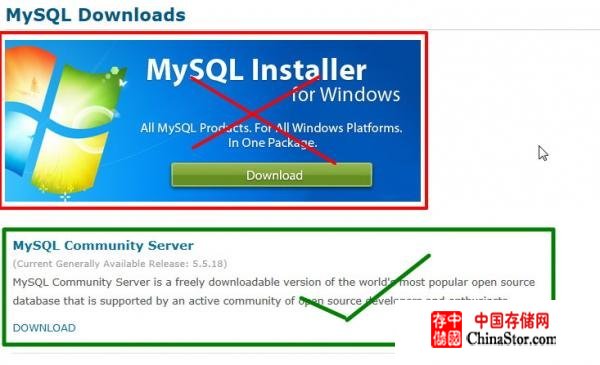
因为我们此处只是需要安装 “MySQL Community Server”,提供一个MySQL的数据库服务器即可,而如果选择了“MySQLInstaller for Windows”,那么就会额外再装一堆其他的东西,多余,而且还容易安装失败。
【总结】
在MySQL官网下载安装MySQL的时候,如果只是需要一个mysql服务器,那么只需要download那个“MySQL Community Server”即可,不要去下载“MySQLInstaller for Windows”。然后接着选择和你当前系统匹配的版本,比如此处是win7,64位的,就选择是x64版本的。这样,正常安装的界面就是这里:
mysql的安装,与php、Apache相结合
介绍的样子了,就可以按照那里的提示,一点点配置安装了。
声明: 此文观点不代表本站立场;转载须要保留原文链接;版权疑问请联系我们。










